Поновна инсталација ДирецтКс компоненти у оперативном систему Виндовс 10
По подразумеваној вредности, библиотека компоненти ДирецтКс је већ уграђена у оперативни систем Виндовс 10. У зависности од типа графичког адаптера, биће инсталирана верзија 11 или 12. Међутим, понекад корисници наилазе на проблеме у раду ових датотека, посебно када покушавају да играју компјутерску игру. У овом случају, мораћете поново да инсталирате директоријуме, о чему ће се даље дискутовати.
Погледајте и: Шта је ДирецтКс и како ради
Садржај
Поновна инсталација ДирецтКс компоненти у оперативном систему Виндовс 10
Пре него што наставите са тренутном реинсталацијом, желео бих да напоменем да можете без ње, ако на рачунару није инсталирана најновија верзија ДирецтКс-а. Довољно за надоградњу, након чега би сви програми требали радити. Прво, препоручујемо вам да одредите која је верзија компоненти на рачунару. За детаљна упутства на ову тему, потражите наш други материјал на следећем линку.
Више детаља: Сазнајте верзију програма ДирецтКс
Ако пронађете застарелу верзију, можете је надоградити само путем Виндовс Упдате центра, тако што ћете извршити прелиминарну претрагу и инсталацију најновије верзије. Детаљан водич о томе како то урадити наћи ћете у одвојеном чланку у наставку.
Више детаља: Ажурирајте Виндовс 10 на најновију верзију
Сада желимо да покажемо како да будемо ако исправна ДирецтКс функција неисправно функционише на рачунару који ради под оперативним системом Виндовс 10. Поделићемо цео процес у кораке како бисмо лакше схватили све.
Корак 1: Припрема система
Пошто је неопходна компонента уграђени део оперативног система, неће успети да је сами деинсталирате - за помоћ треба да контактирате софтвер треће стране. Будући да овај софтвер користи системске датотеке, мораћете да онемогућите заштиту да бисте избегли конфликтне ситуације. Овај задатак се обавља на следећи начин:
- Отворите "Старт" и користите претрагу да бисте пронашли одељак "Систем" .
- Обратите пажњу на панел са леве стране. Овде кликните на "Безбедност система" .
- Идите на картицу Заштита система и кликните на дугме Конфигуриши .
- Означите ознаку “Дисабле Систем Протецтион” и примените измене.
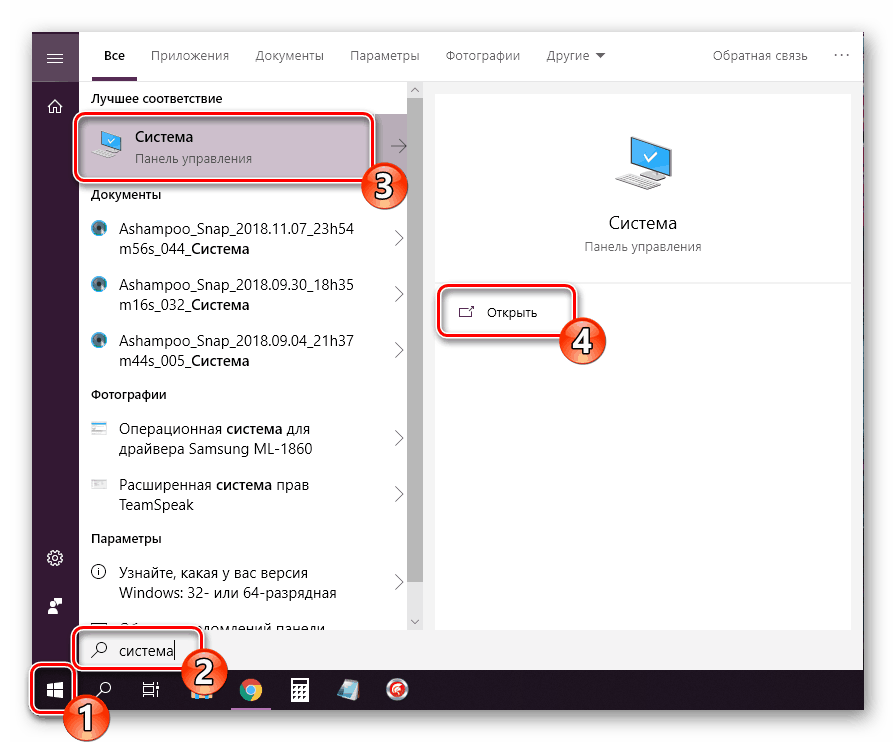
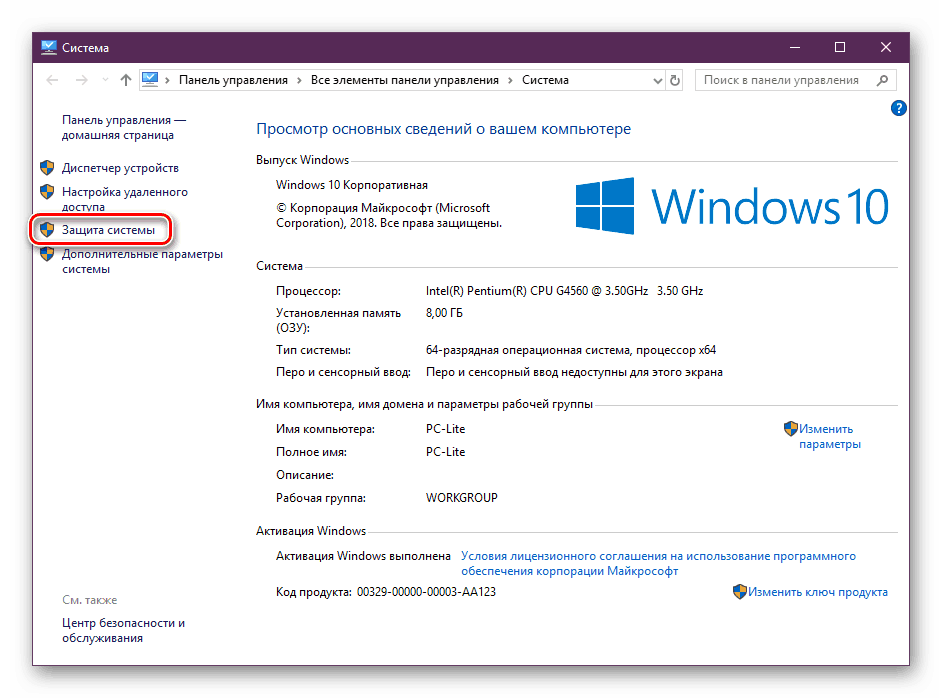
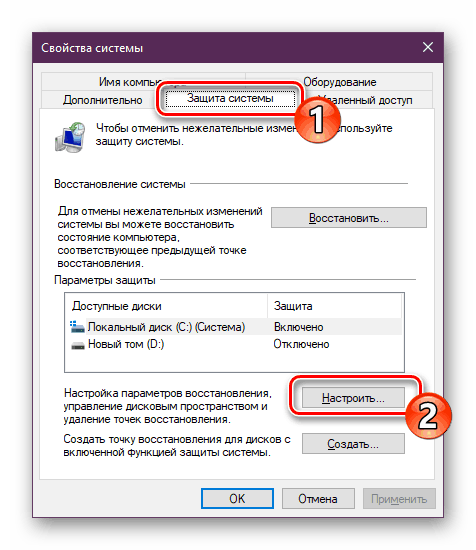
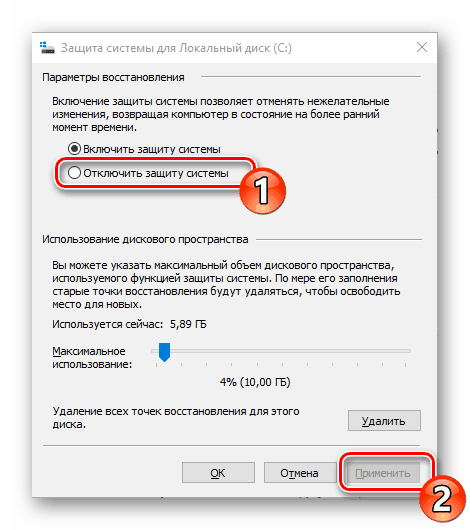
Честитамо, успешно сте онемогућили поништавање нежељених промена, тако да више неће бити потешкоћа у уклањању ДирецтКс-а.
Корак 2: Избришите или вратите ДирецтКс датотеке
Данас ћемо користити специјални програм који се зове ДирецтКс Хаппи Унинсталл. Не само да вам омогућава да избришете главне датотеке дотичне библиотеке, већ их и опоравите, што може помоћи да се избјегне поновна инсталација. Рад у овом софтверу је следећи:
Преузмите ДирецтКс Хаппи Унинсталл
- Користите горњу везу да бисте отишли на ДирецтКс Хаппи Унинсталл главни сајт. Преузмите програм кликом на одговарајући наслов.
- Отворите архиву и отворите извршни фајл који се тамо налази, а затим извршите једноставну инсталацију софтвера и покрените га.
- У главном прозору видећете информације о ДирецтКс-у и дугмадима који покрећу уграђене алате.
- Пређите на картицу „Бацкуп“ и направите резервну копију директоријума да бисте је вратили у случају неуспешне деинсталације.
- РоллБацк алат се налази у одељку истог имена, а његово отварање вам омогућава да исправите грешке које су се догодиле са уграђеном компонентом. Стога, прво препоручујемо покретање ове процедуре. Ако је помогла да се реши проблем са функционисањем библиотеке, даље акције нису потребне.
- Ако се проблем и даље појављује, избришите га, али прије тога пажљиво прочитајте упозорења која се приказују на отвореној картици.
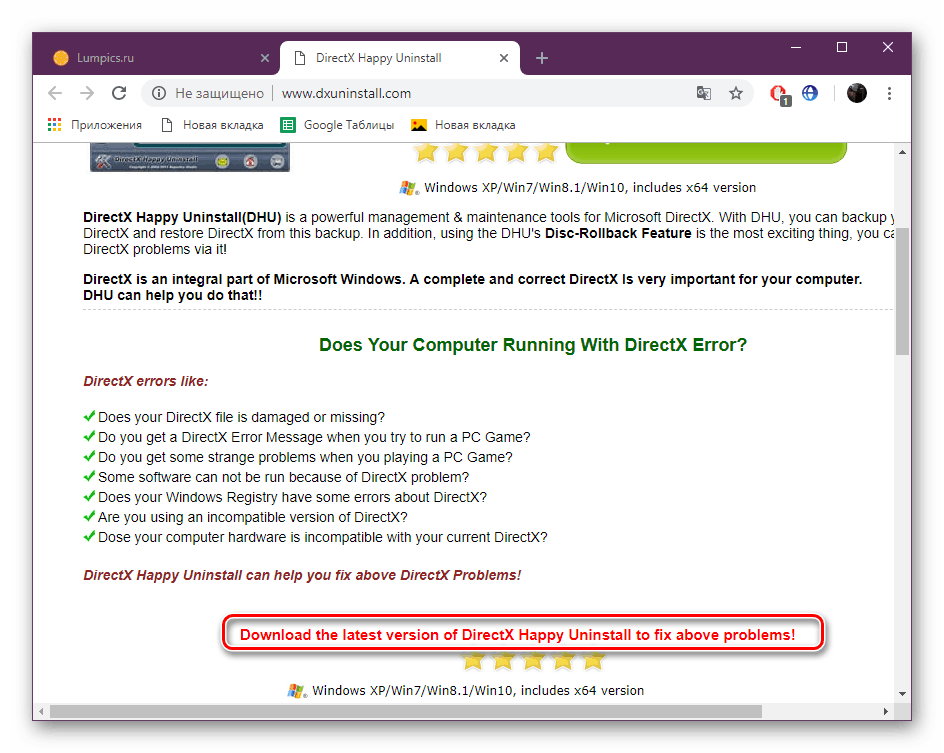
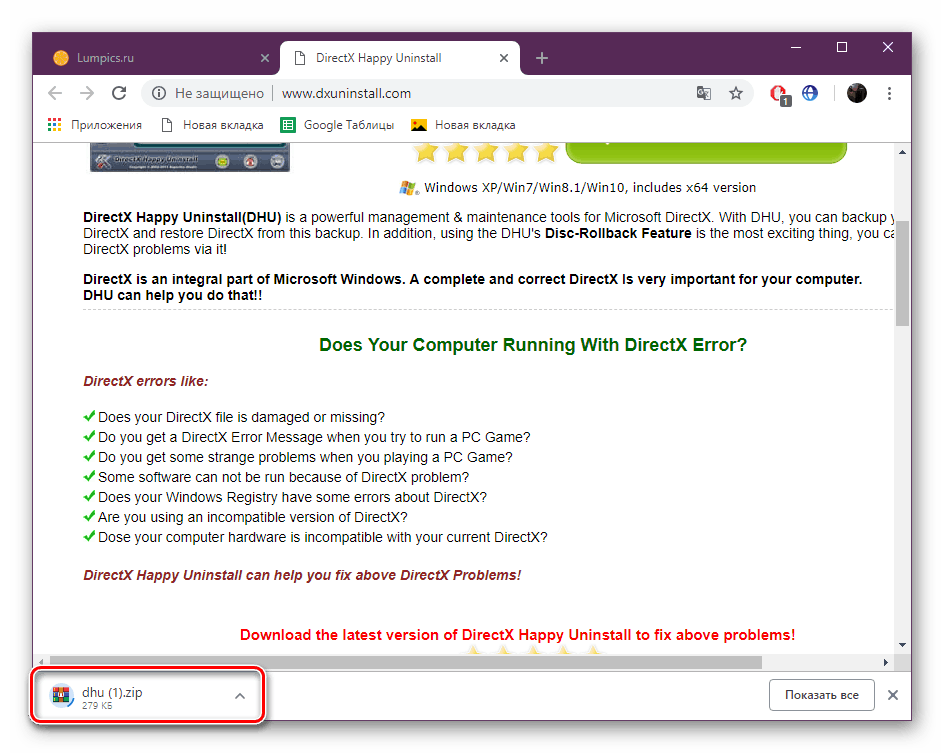
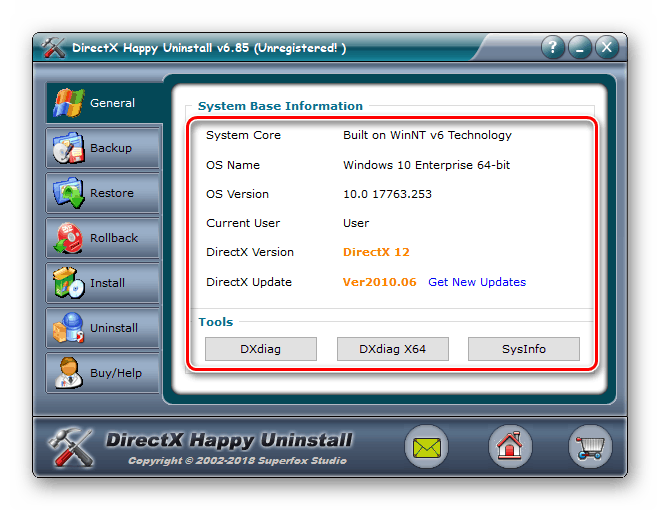
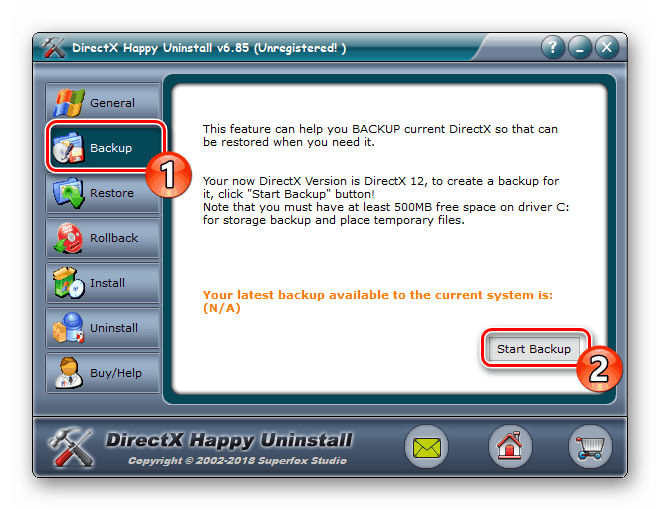
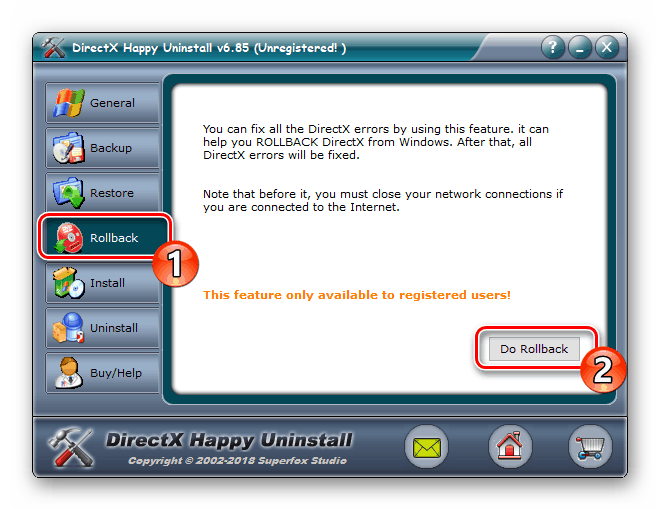
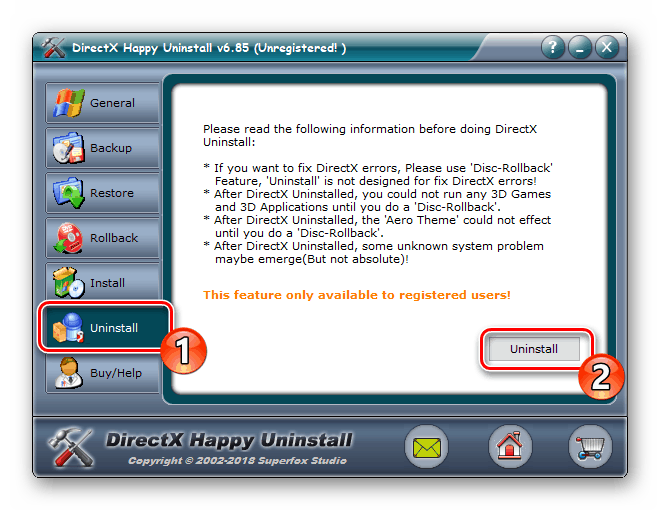
Напомињемо да ДирецтКс Хаппи Унинсталл не брише све датотеке, већ само главни дио њих. Важни елементи и даље остају на рачунару, али не штети да се проведе независна инсталација недостајућих података.
Корак 3: Инсталирајте датотеке које недостају
Као што је горе поменуто, ДирецтКс је интегрисана компонента оперативног система Виндовс 10, тако да је његова нова верзија инсталирана са свим осталим исправкама, а самостални инсталатер није обезбеђен. Међутим, постоји мали услужни програм под називом "ДирецтКс Веб Екецутабле Инсталлер за крајњег корисника" . Ако га отворите, аутоматски ће скенирати ОС и додати недостајуће библиотеке. Можете га преузети и отворити на следећи начин:
ЕндКс ДирецтКс Извршна библиотека Веб Инсталлер
- Идите на страницу за преузимање инсталера, одаберите одговарајући језик и кликните на “Довнлоад” .
- Одбијте или прихватите препоруке додатног софтвера и наставите са преузимањем.
- Отворите преузету инсталацију.
- Прихватите уговор о лиценци и кликните на Нект .
- Сачекајте да се иницијализација доврши и затим додате нове датотеке.
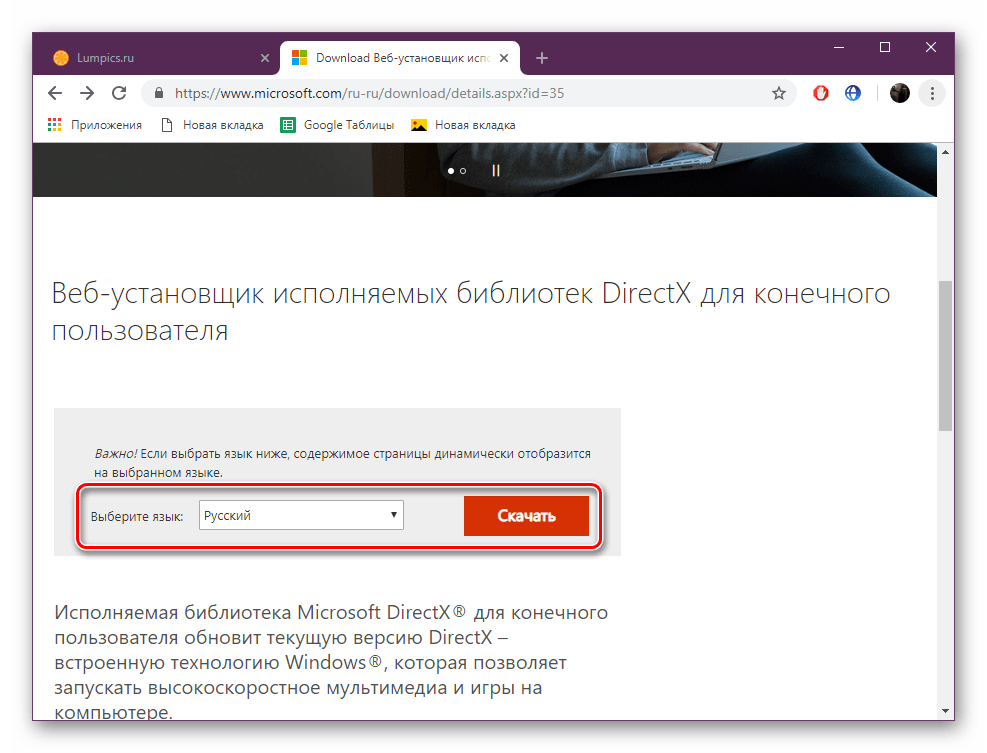
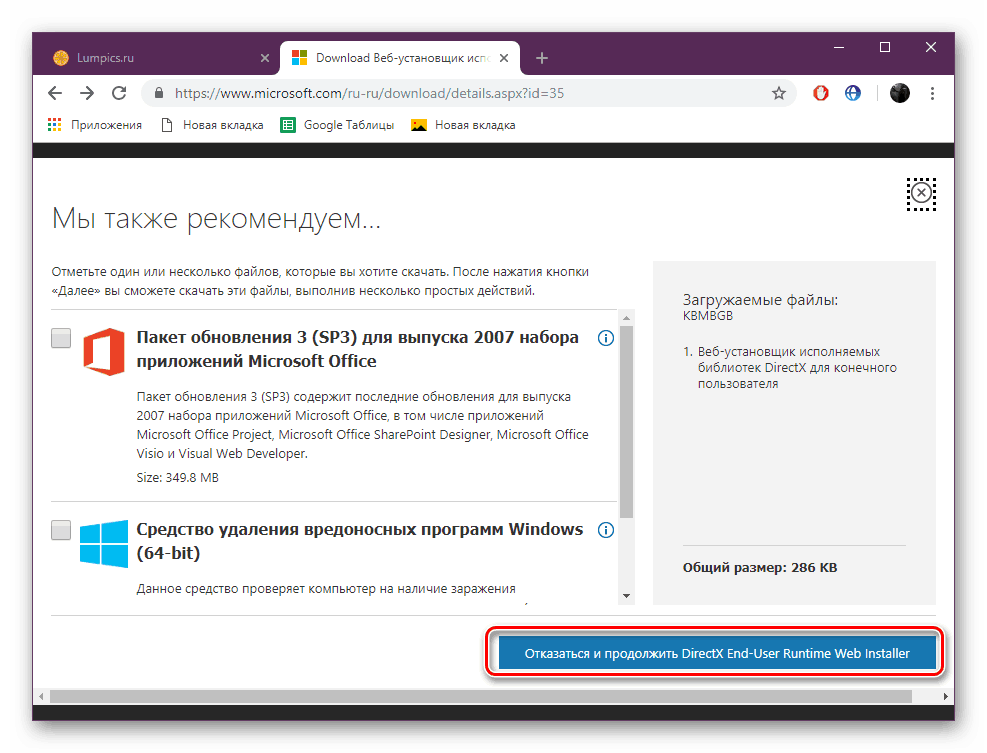
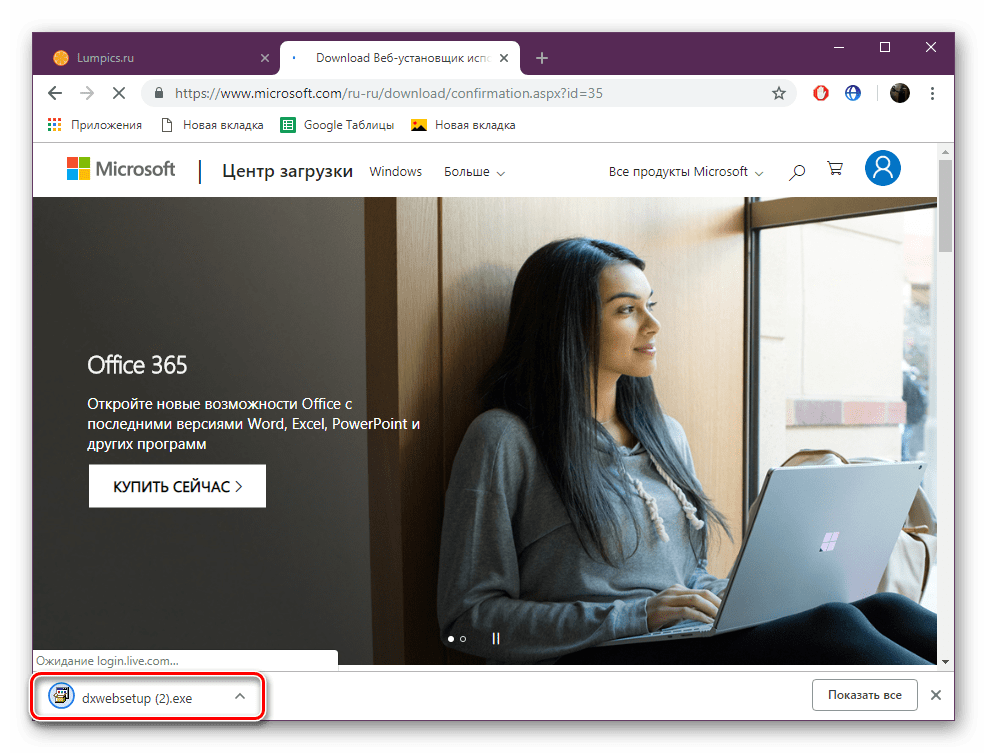
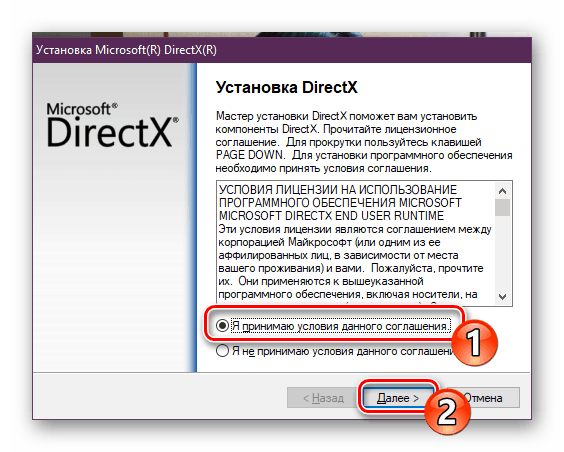
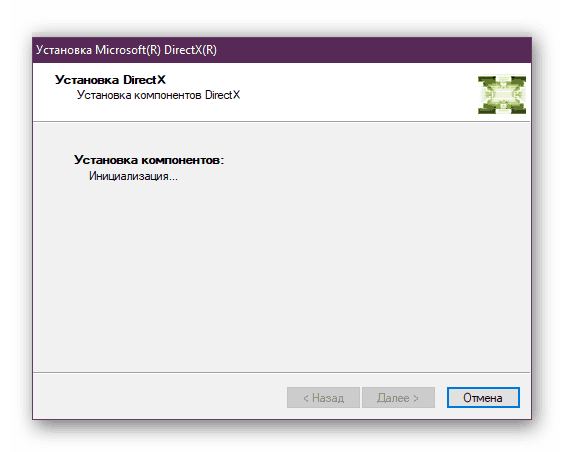
На крају процеса поново покрените рачунар. На томе треба исправити све грешке у раду разматране компоненте. Извршите опоравак помоћу софтвера који се користи, ако је ОС прекинут након деинсталирања датотека, све ће се вратити у првобитно стање. Након тога поново активирајте заштиту система, као што је описано у кораку 1.
Додавање и омогућавање библиотека ДирецтКс 9.0
Неки корисници покушавају да покрену старе игре на Виндовс 10 и суочавају се са недостатком библиотека укључених у ДирецтКс 9, због чињенице да нове верзије не обезбеђују присуство неких од њих. У овом случају, ако желите да прилагодите рад апликације, мораћете да направите малу манипулацију. Прво идите на линк испод, преузмите и инсталирајте веб инсталер, који ће додати датотеке које недостају.
ДирецтКс 9.0ц Рунтиме крајног корисника
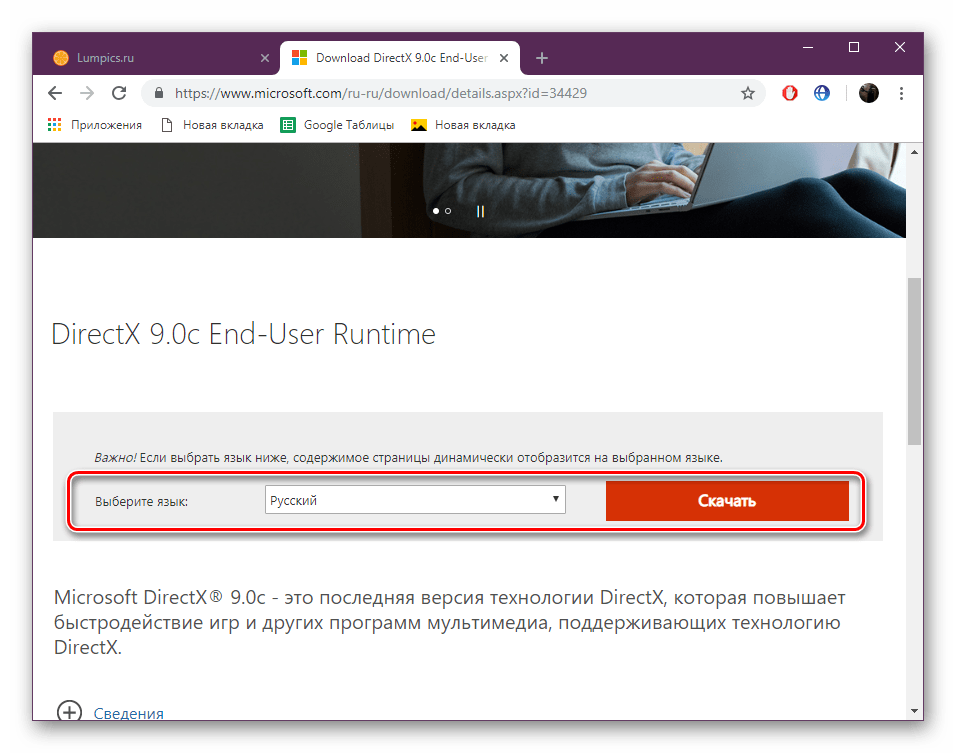
Сада морате да омогућите једну од компоненти оперативног система Виндовс. Да бисте то урадили, следите упутства:
- Идите на "Цонтрол Панел" кроз "Старт" .
- Пронађите одељак "Програми и функције" .
- Кликните на везу "Омогући или онемогући Виндовс компоненте."
- Пронађите списак „Легаци Цомпонентс“ и означите га ознаком „ДирецтПлаи“ .
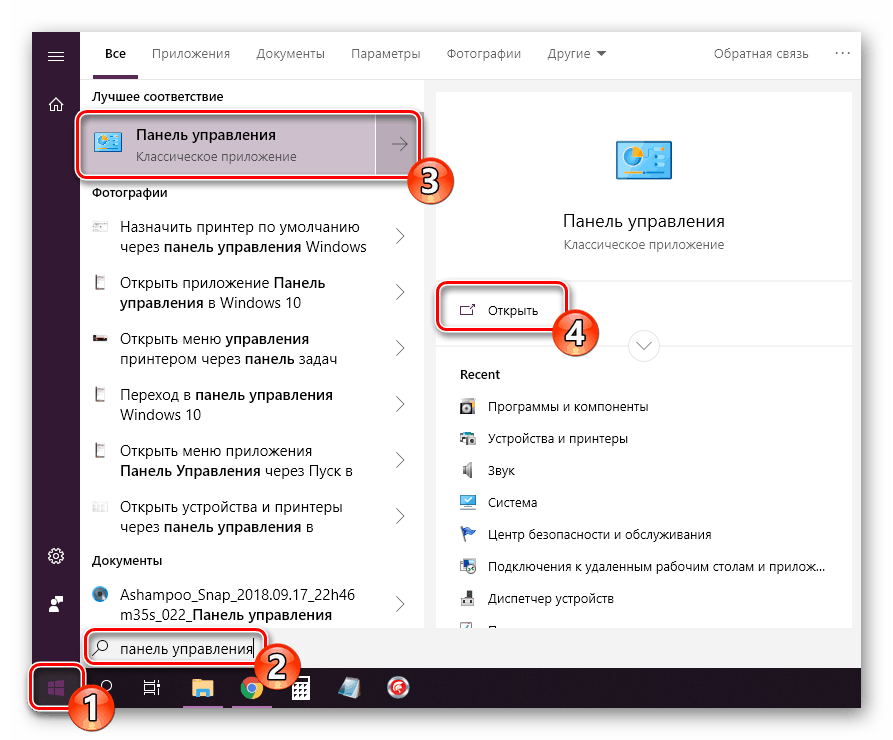
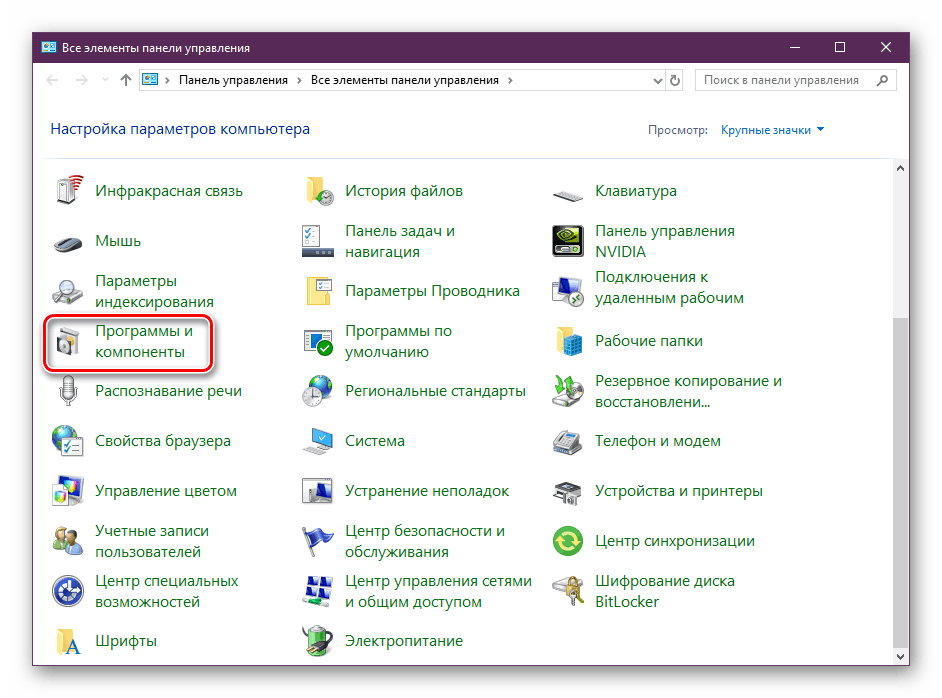
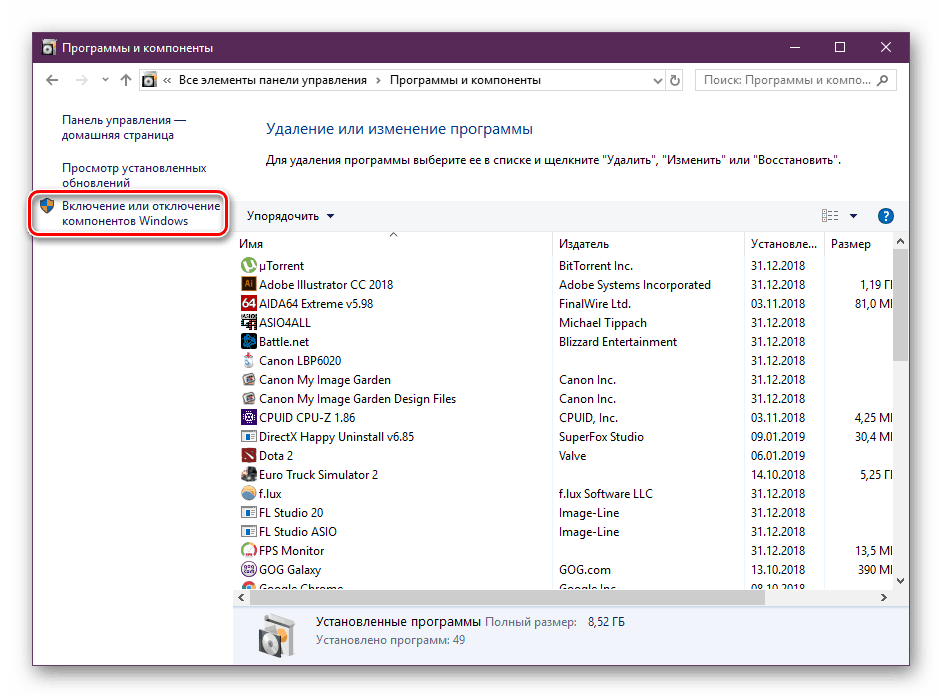
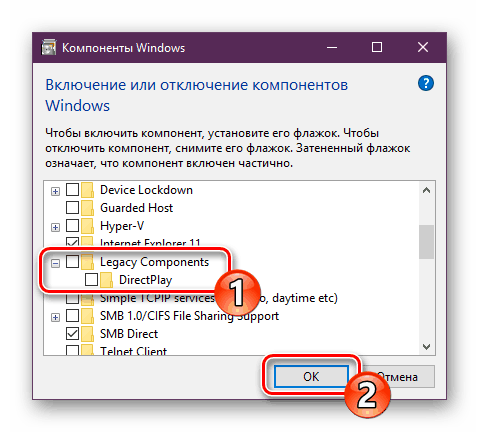
Сада можете безбедно да покренете старе компјутерске игре - за њих ће бити укључена подршка за неопходне библиотеке.
На овоме се наш чланак завршава. Данас смо покушали да пружимо најдетаљније и разумљивије информације у вези са поновном инсталацијом ДирецтКс-а на рачунарима са оперативним системом Виндовс 10. Поред тога, анализирали смо решење проблема са несталим фајловима. Надамо се да смо помогли у исправљању насталих потешкоћа и да више немате питања о овој теми.
Погледајте и: Конфигурисање ДирецтКс компоненти у оперативном систему Виндовс